Jak odwrócić wideo w CapCut?

W świecie edycji wideo odwracanie wideo może nadać treściom ciekawy i kreatywny akcent. Niezależnie od tego, czy chcesz stworzyć niepowtarzalny efekt, zaprezentować konkretną umiejętność, czy po prostu dobrze się bawić, odwrócenie wideo może zamienić zwykły klip w wciągający i urzekający utwór. Chociaż aplikacja CapCut oferuje różne funkcje edycji wideo, ma ograniczenia, jeśli chodzi o cofanie filmów. W tym miejscu Filmora wkracza jako potężna i wszechstronna alternatywa.

W tym artykule zbadamy korzyści płynące z używania Filmory zamiast CapCut do odwracania filmów, podkreślając przyjazny dla użytkownika interfejs Filmory, zaawansowane narzędzia do edycji i funkcje, które czynią ją doskonałym wyborem do projektów odwracania wideo. Zapewnimy również przewodnik krok po kroku, jak odwracać filmy za pomocą Filmory i omawiamy dodatkowe funkcje edycji, które mogą ulepszyć Twoje odwrócone filmy.
1. Jak odwrócić wideo w CapCut?
Krok 1: Zacznij od CapCut
Możesz użyć internetowej wersji CapCut lub pobrać i zainstalować CapCut z oficjalnej strony CapCut. Otwórz stronę edycji, kliknij ikonę „+”, a następnie kliknij „Start”, aby utworzyć nowy projekt.
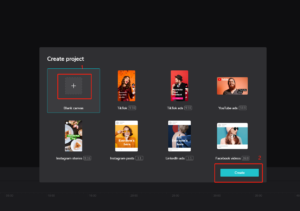
Krok 2: Importuj i odwracaj wideo
Zaimportuj filmy, klikając „Dodaj wideo” i wybierając żądany film. Kliknij wideo na osi czasu, kliknij „Edytuj”, a następnie „Odwróć” odpowiedni segment.
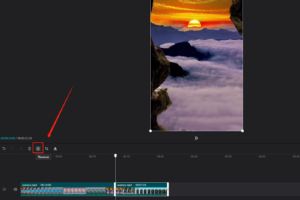
Krok 3: Wyświetl podgląd, zapisz i udostępnij
Następnie wyświetl podgląd odwróconego wideo. Po zakończeniu kliknij „Eksportuj”, aby zapisać go w swojej galerii i przygotować do udostępnienia w mediach społecznościowych lub na innych platformach.
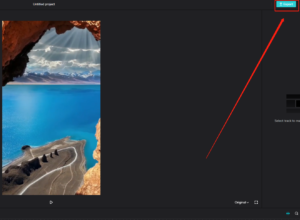
2. Dlaczego warto wybrać Filmorę zamiast CapCut do odwracania filmów?
â—Zaawansowane funkcje
Wybierać Filmora nad CapCut do cofania filmów, ponieważ oferuje zaawansowane funkcje i narzędzia do edycji. Filmora zapewnia wszechstronny i przyjazny dla użytkownika interfejs, dzięki czemu jest odpowiedni zarówno dla początkujących, jak i doświadczonych montażystów.
─ Precyzja i kontrola
Filmora pozwala na większą precyzję i kontrolę nad odwracaniem wideo w porównaniu do CapCut. Dostosuj prędkość odtwarzania, zastosuj efekty i przejścia oraz ulepsz odwrócone wideo, korzystając z szerokiej gamy narzędzi do edycji.
─ Kompatybilność i opcje eksportu
Filmora jest kompatybilna z różnymi formatami wideo, zapewniając bezproblemową edycję i cofanie. Co więcej, Filmora oferuje szeroką gamę opcji eksportu, w tym różne formaty plików i rozdzielczości, umożliwiając użytkownikom bezproblemowe udostępnianie odwróconych filmów na wielu platformach.
─ Obszerna biblioteka multimediów
Filmora może poszczycić się obszerną biblioteką multimediów, zawierającą muzykę, efekty dźwiękowe i gotowe elementy. Zasoby te umożliwiają użytkownikom podniesienie poziomu odwróconych filmów, dodając profesjonalny akcent, który może być trudny do osiągnięcia za pomocą CapCut.
3. Jak odwracać filmy za pomocą Filmory: przewodnik krok po kroku
Krok 1: Importuj wideo
Otwórz Filmorę, rozpocznij nowy projekt i zaimportuj wideo. Umieść klip wideo na osi czasu.
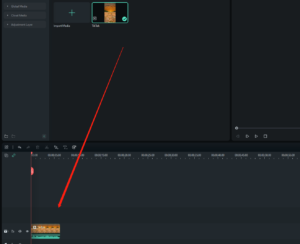
Krok 2: Odwróć wideo
Kliknij wideo prawym przyciskiem myszy na osi czasu, wybierz „Prędkość i czas trwania” i zaznacz pole „Odwróć”.
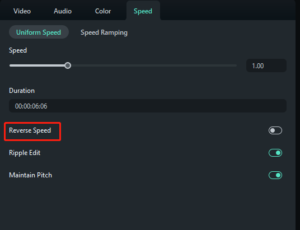
Krok 3: Wyświetl podgląd i dostosuj
Wyświetl podgląd odwróconego wideo i w razie potrzeby dostosuj prędkość lub czas trwania.
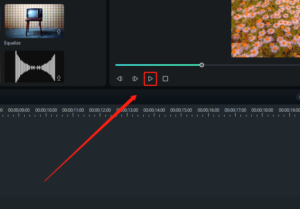
Krok 4: Ulepsz wideo (opcjonalnie)
Dodaj efekty, przejścia lub tekst z biblioteki Filmory, aby ulepszyć swój film.
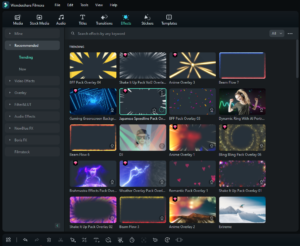
Krok 5: Eksportuj i udostępniaj
Kliknij „Eksportuj”, wybierz format i jakość, a następnie zapisz wideo. Udostępnij odwrócone wideo według potrzeb.
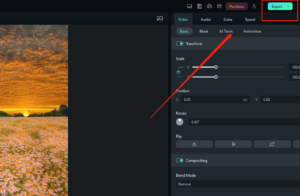
4. Jakie dodatkowe funkcje edycji wideo może zaoferować Filmora?
Biblioteka efektów
Filmora oferuje obszerną bibliotekę efektów, w tym filtry, nakładki i elementy animowane. Efekty te mogą poprawić ogólny wygląd i styl Twojego filmu, nadając mu bardziej profesjonalny i dopracowany wygląd.
─Przejścia
Płynne przejścia między klipami wideo mają kluczowe znaczenie dla utrzymania zaangażowania widza. Filmora oferuje szeroką gamę dostępnych przejść, od podstawowych zaciemnień po bardziej dynamiczne i kreatywne opcje, dzięki czemu możesz tworzyć płynne przejścia pasujące do stylu Twojego wideo.
─Tekst i tytuły
Dodanie tekstu i tytułów do filmów może pomóc w przekazaniu ważnych informacji lub dodać kreatywnego akcentu. Przyjazny dla użytkownika edytor tekstu Filmory umożliwia dostosowywanie czcionek, kolorów i animacji, co ułatwia tworzenie przyciągających wzrok tytułów i podpisów.
─ Edycja dźwięku
Narzędzia do edycji dźwięku Filmora umożliwiają kontrolowanie dźwięku w Twoich filmach. Możesz dodać muzykę w tle, efekty dźwiękowe lub narrację, dostosować poziomy głośności i usunąć szumy tła, aby uzyskać dopracowany i profesjonalny dźwięk.
✯Zaawansowane funkcje edycji
Filmora oferuje również zaawansowane funkcje edycji, takie jak korekcja kolorów, efekty zielonego ekranu i śledzenie ruchu. Narzędzia te pozwalają tworzyć bardziej złożone i atrakcyjne wizualnie filmy, wyróżniając Twoje treści na tle konkurencji.
5. Wniosek
Chociaż Capcut jest przydatny do podstawowego odwracania wideo, Filmora oferuje bardziej kompleksowe i przyjazne dla użytkownika rozwiązanie do cofania i edycji filmów. Dzięki szeregowi zaawansowanych narzędzi i funkcji Filmora umożliwia łatwe tworzenie odwróconych filmów o wyższej jakości. Nasz łatwy do zrozumienia przewodnik podkreśla prostotę używania Filmory do odwracania wideo, co czyni ją idealnym wyborem zarówno dla początkujących, jak i doświadczonych montażystów. Wypróbuj Filmorę w swoich projektach odwracania wideo i odkryj jej pełny potencjał w zakresie tworzenia angażujących i dopracowanych treści.
